PS合成鄉村道路背景情侶約會場景圖片
添加模型
步驟7
從后臺提取模型并將其放置到主文檔中。在進行選擇時花時間,這可能是本教程中最耗時的步驟。一旦您提取模型,然后將其放置如下所示。

步驟8
在模型圖層下創建一個新圖層,并將其命名為“shadow 1”。現在使用柔軟的黑色刷子畫一些投影機在自行車下,模型的腳下,在自行車架和輪胎下。使用柔軟的圓形黑色刷子,不透明度,流動約30-40%用于繪畫陰影。

在一個新的層面上,我畫了一些如箭頭所示的投射陰影。

我創造了一層,這一次我畫了聯系陰影(大多在鞋子和自行車的引擎下)。

我為初學者準備了一個關于如何繪制現實陰影的完整教程,這就是為什么上述步驟(陰影創建)是直接的。所以再一次細細地做同樣的事情是毫無意義的。
步驟9
為模型制作曲線調整圖層并降低亮度。使用此圖層作為剪貼蒙版(按紅色圖標)。
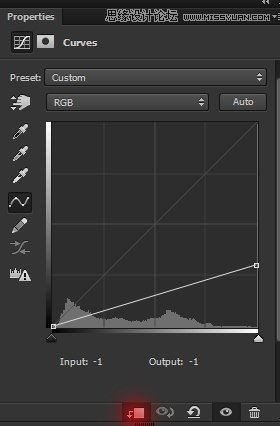
我保持亮度在突出的紅色部分,因為我們的目標是在那里創建光源。使用柔軟的圓形黑色刷子擦除圖層蒙版的效果。

結果:

步驟10
制作色彩平衡調整圖層,并為模型添加更多顏色以將顏色與背景匹配。
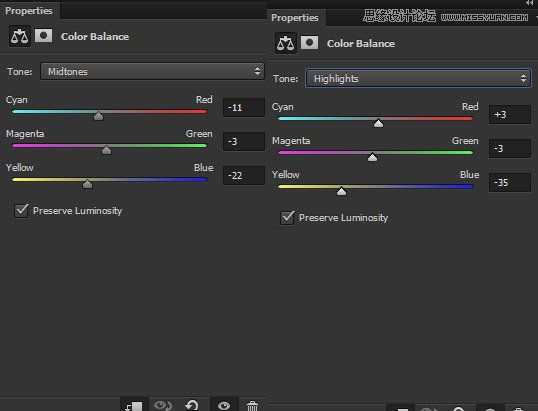
結果:

步驟11
創建一個新圖層,并填充該圖層的50%灰色,將混合模式更改為覆蓋。轉到“ 圖層”>“新建圖層”,并給出以下值。
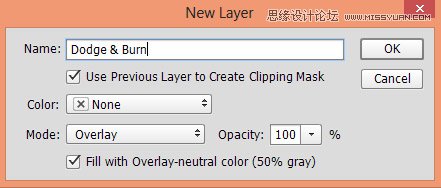
用Midtones Range激活Dodge Tool(O),曝光約9-12%,以改善模型上的光線和陰影。使用道奇工具(O)可以在頂部中間部分帶來更多的光線。類似地,使用刻錄工具(O)來加強對光源較少照亮的部分的遮光,如腿,底布,輪胎,發動機,頭燈等許多區域。
有關兩種模式的結果,請參見下圖。

結果到目前為止




























